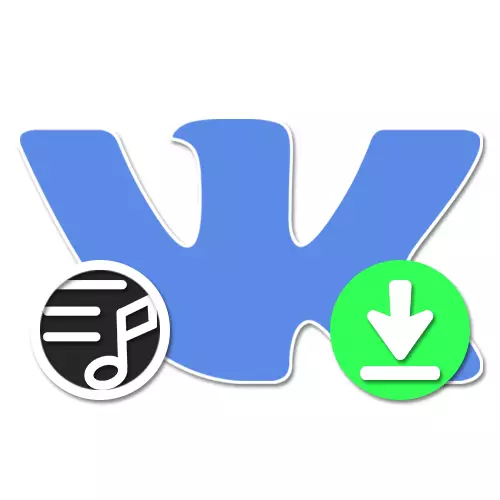
На сьогоднішній день соціальна мережа ВКонтакте для багатьох користувачів є не тільки місцем для спілкування і перегляду новин, але також джерелом музики. І хоча з деякими застереженнями аудіозаписи можна прослуховувати необмежену кількість часу, далеко не завжди це зручно робити у внутрішньому плеєрі, через що виникає необхідність скачування вподобаних композицій аж до цілих плейлистів. По ходу цієї інструкції ми докладно розглянемо процедуру подібної завантаження, використовуючи різні платформи.
Завантаження плейлистів з ВК
У статті нами будуть представлені переважно способи, націлені на масове скачування музики з плейлистів, але при цьому деякі з них цілком можуть використовуватися для завантаження окремих треків. Якщо вас цікавить саме такий варіант, можете додатково ознайомитися з наступним матеріалом.
Крок 2: Завантаження плейлиста
- Розібравшись з нескладним етапом підготовки, перейдіть на сайт ВКонтакте і відкрийте плейлист, який потрібно завантажити. Для цих цілей в рівній мірі підійде як звичайна для користувача папка з групи або зі сторінки, так і альбом виконавця.
- Відкрийте плейлист, клікнувши по назві, і на панелі розширень браузера натисніть по значку MeddleMonkey. Через представлене меню розгорніть розділ «Script commands».
- При появі списку можливих дій аналогічним чином виберіть «Завантажити плейлист».
- Якщо ви все зробили правильно на етапі установки і відкриття папки з музикою, на екрані з'явиться вікно пошуку пісень, і в результаті буде надана можливість завантаження. Щоб продовжити, натисніть на «Завантажити».
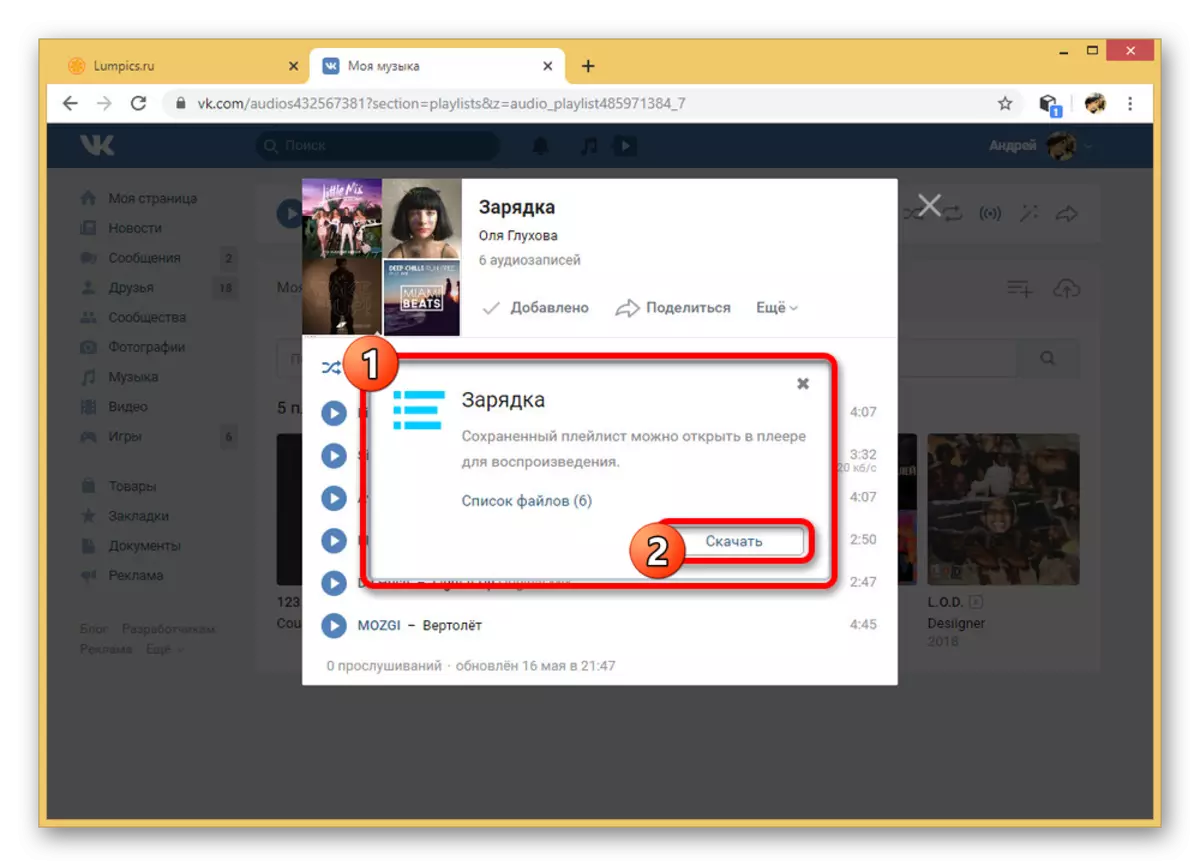
Безпосередньо саме скачування пісень, як у випадку зі звичайними MP3, тут відсутня, натомість надаючи файл M3U. Головна його особливість полягає в підхваті музики з ВКонтакте при активному інтернет-з'єднанні.
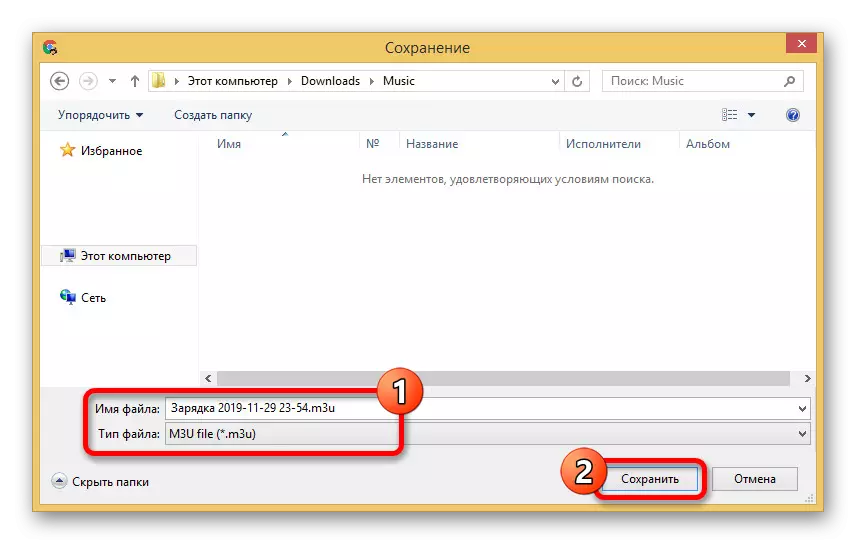
Як зрозуміло з вищесказаного, щоб відкрити подібний файл, потрібно сумісний плеєр на кшталт Media Player Classic або AIMP, і підключення до мережі. Музику при цьому можна вибирати тільки за допомогою кнопок «Вперед» і «Назад».
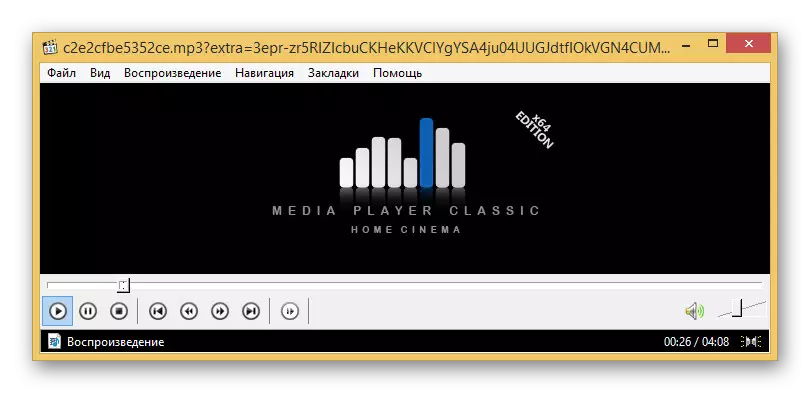
Примітка: Якщо вам потрібні саме композиції з папки, а не плейлист M3U, можете використовувати розширення для скачування файлів окремо або вдатися до одного з наступних методів.
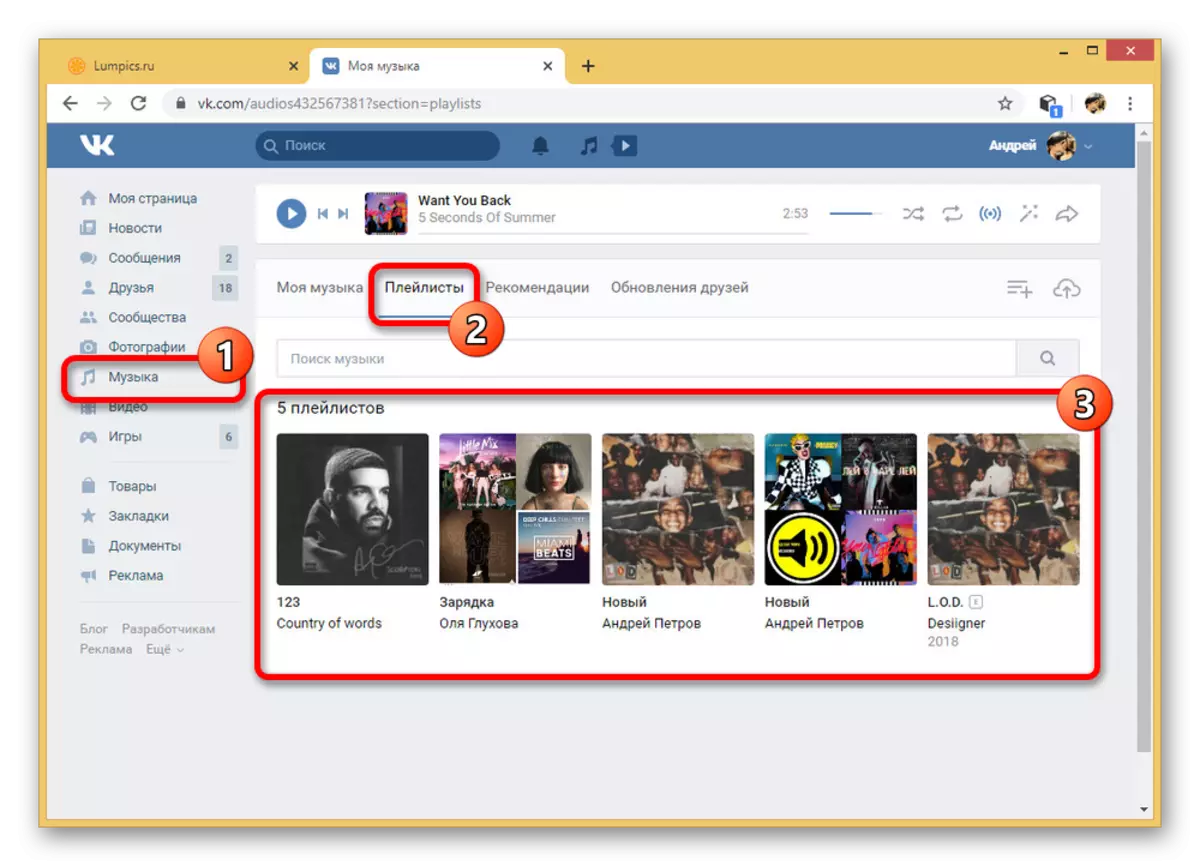
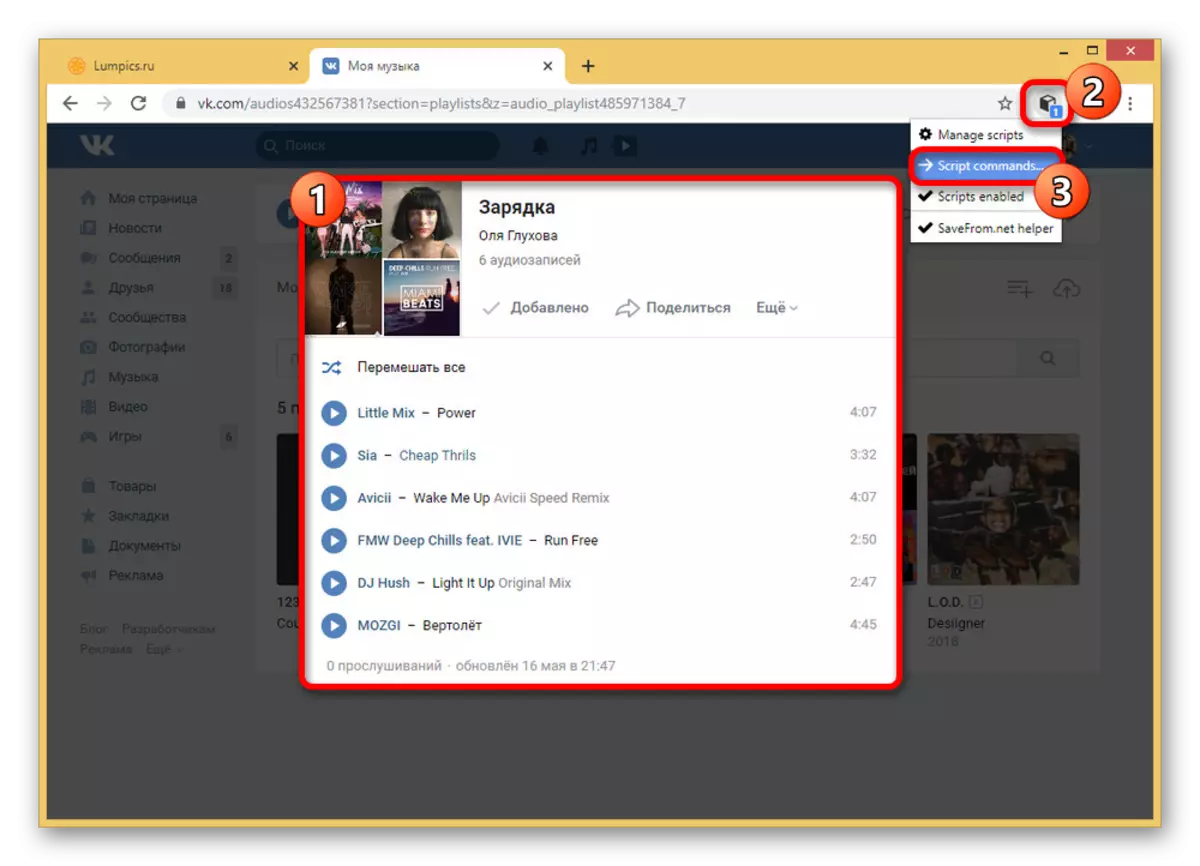
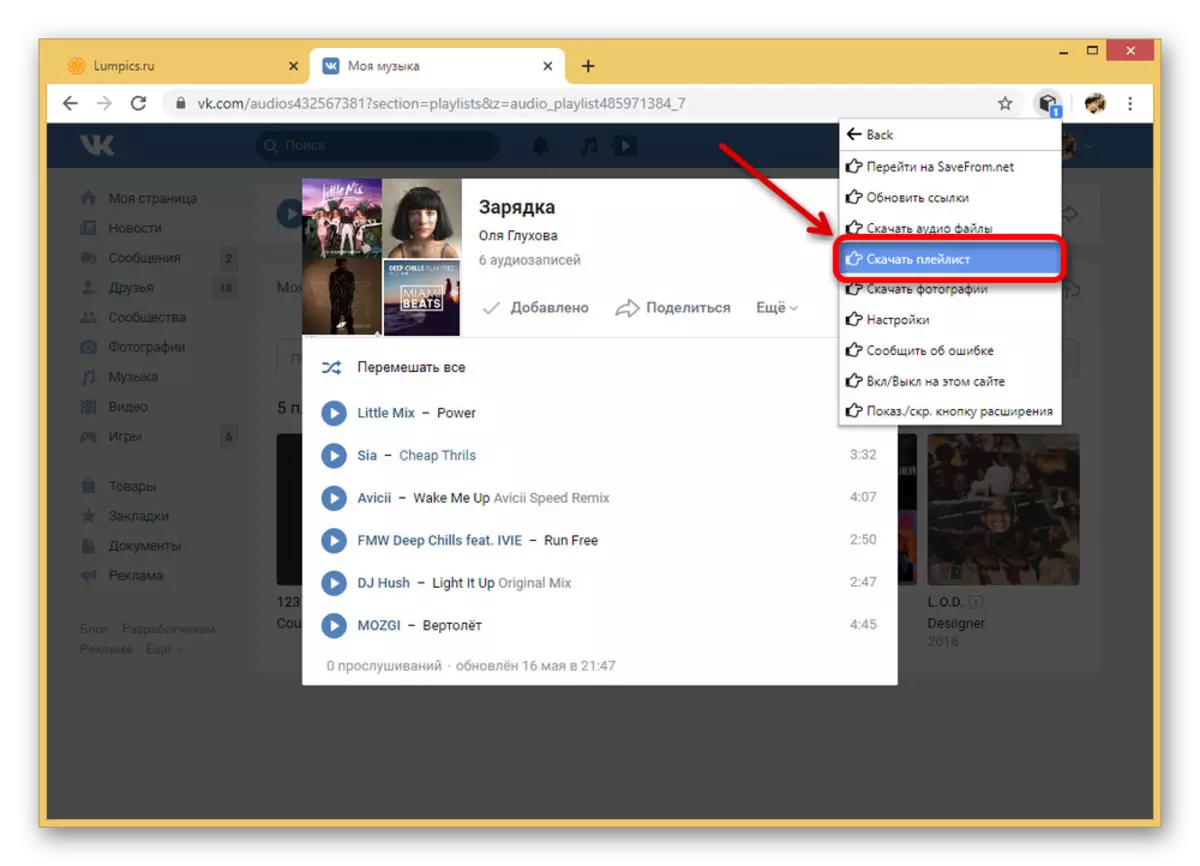
Спосіб не дарма є найбільш затребуваним серед користувачів, так як дозволяє без зайвих проблем виконати скачування плейлиста таким чином, який навряд чи порушує правила ВК. До того ж, крім вже згаданої стабільності і зручності, до переваг можна віднести можливість використання розширення на телефоні за умови наявності браузера Mozilla Firefox.
Крок 2: Завантаження плейлиста
- Для скачування плейлиста можна як скористатися пошуком потрібного альбому, так і вручну додавши музику з лівої колонки в праву. Також тут є підтримка формату M3U, що дозволяє комбінувати програму з першим способом.
- Клацніть по кнопці «Плейлист» на верхній панелі в правій колонці і виберіть пункт «Завантажити поточний».
- Завантаження слід підтвердити через додаткове вікно, в разі потреби скасувавши завантаження певних пісень і вказавши папку для збереження на свій розсуд. В результаті має розпочатися скачування.
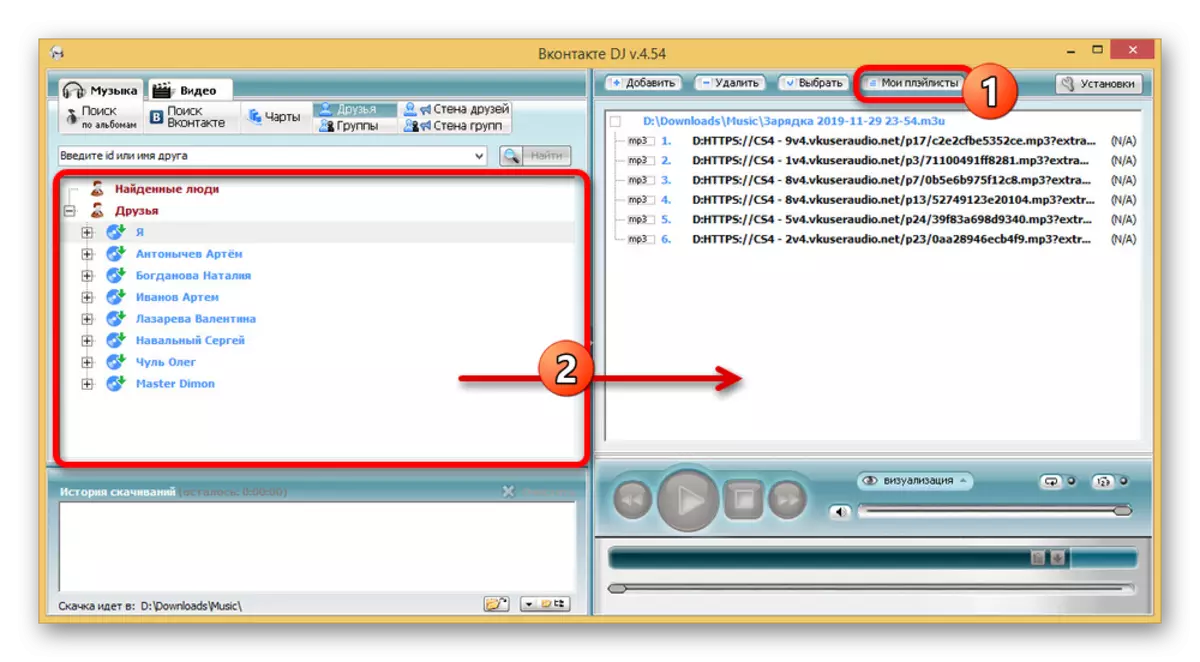
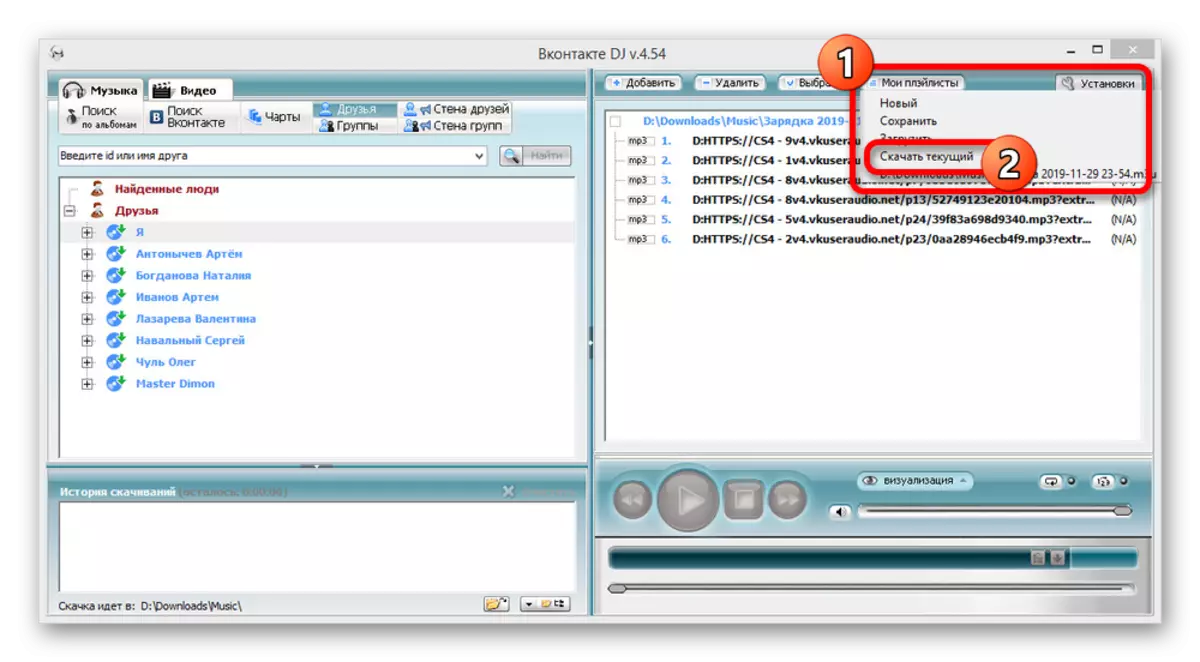
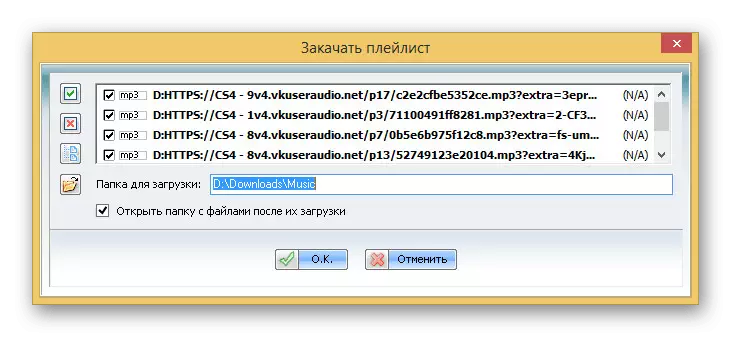
Справжній варіант, як і багато інших програм для Windows, часто буває нездатний працювати правильно через обмеження API ВКонтакте, і тому покладатися на даний спосіб варто лише в самому крайньому випадку. В цілому, якщо все працює стабільно, труднощів софт не викличе.
Спосіб 3: Moosic
Якщо ви користуєтеся телефоном на платформі Android, незважаючи на відсутність можливості скачувати плейлисти в офіційному додатку, можна так само вдатися до стороннього ПО. Одним з кращих, хоч і відсутнім в Плей Маркеті додатком, виступає Moosic, що надає доступ до аудіо з VK, але тільки за умови використання даного ПЗ.
Крок 1: Підготовка до роботи
- Через відсутність в офіційному магазині даний додаток можна скачати тільки у вигляді APK-файлу. Найкраще використовувати в якості джерела надійний форум 4PDA, натиснувши по одній з посилань в блоці «Завантажити».
Сторінка Moosic на форумі 4PDA
- Збереження файлу відбувається тільки після авторизації на сайті і проводиться звичайним для браузера способом в окрему папку на телефоні. Згодом натисніть по завантаженому APK і підтвердіть установку.
- На будь-якому Android успішна установка додатків з подібних файлів можлива тільки при включенні функції «Невідомі джерела» в настройках смартфона або, у випадку з новими версіями, в параметрах браузера. Так чи інакше приклад інсталяції був нами продемонстровано в іншому матеріалі.
Детальніше: Як встановити APK-додаток на Android
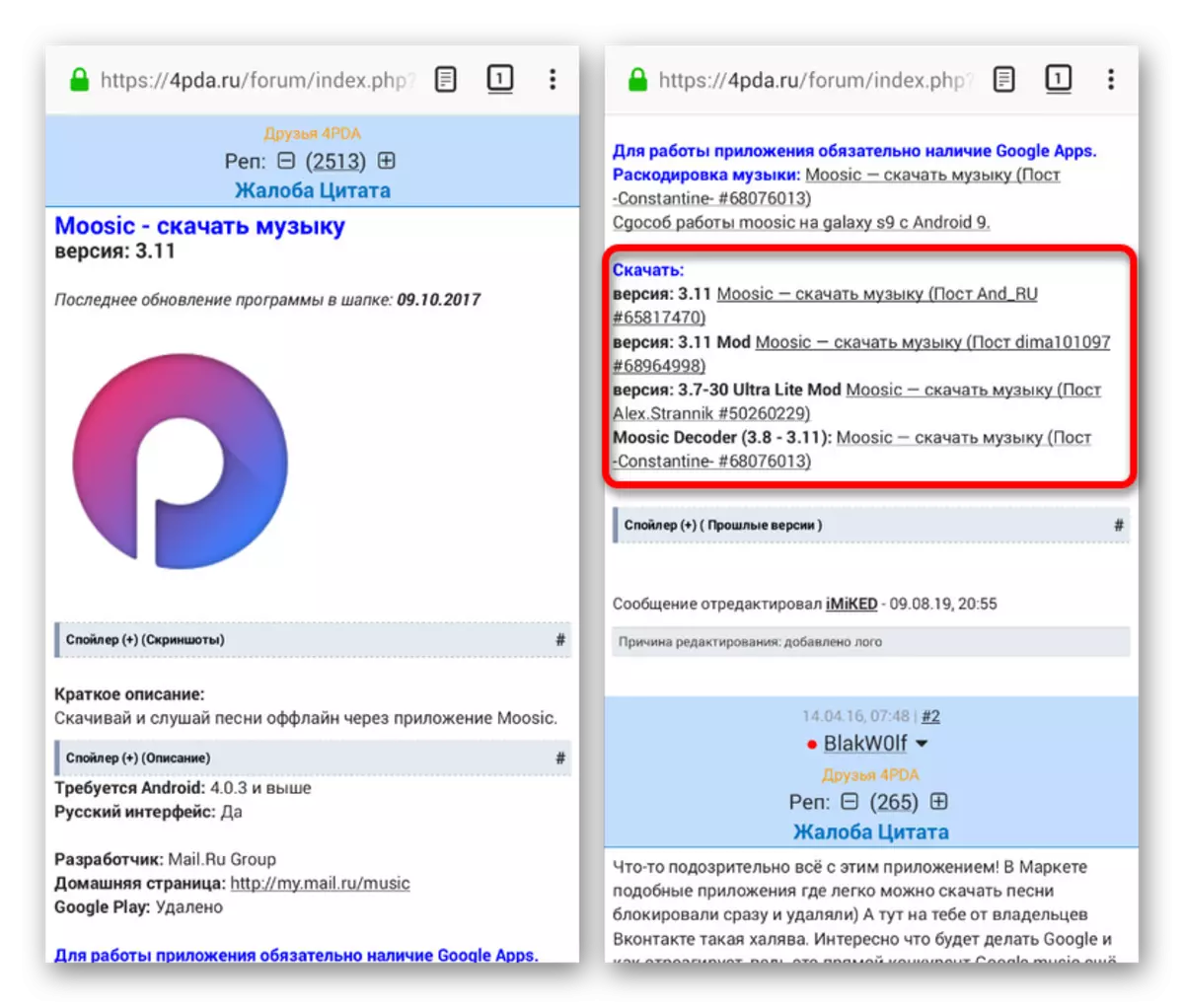
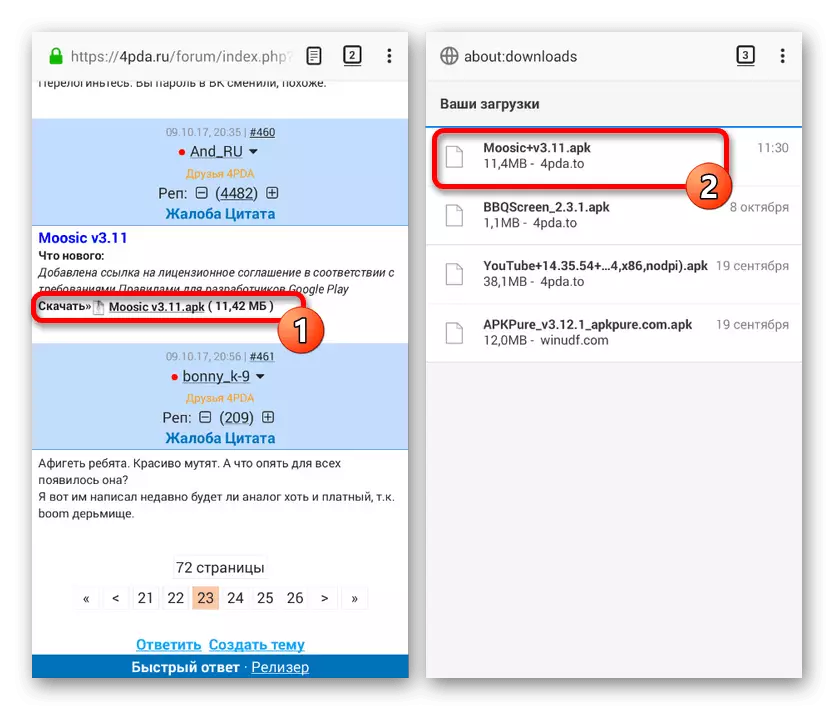
Крок 2: Завантаження плейлиста
- Завершивши підготовку і запустивши додаток після установки, на нижній панелі натисніть «Увійти через VK». Тут необхідно ввести логін і пароль, підтвердивши надання доступу до даних на сторінці.
- Опинившись на стартовому екрані Moosic, перейдіть на третю вкладку «Моя музика» і через список, що випадає виберіть тип плейлиста.
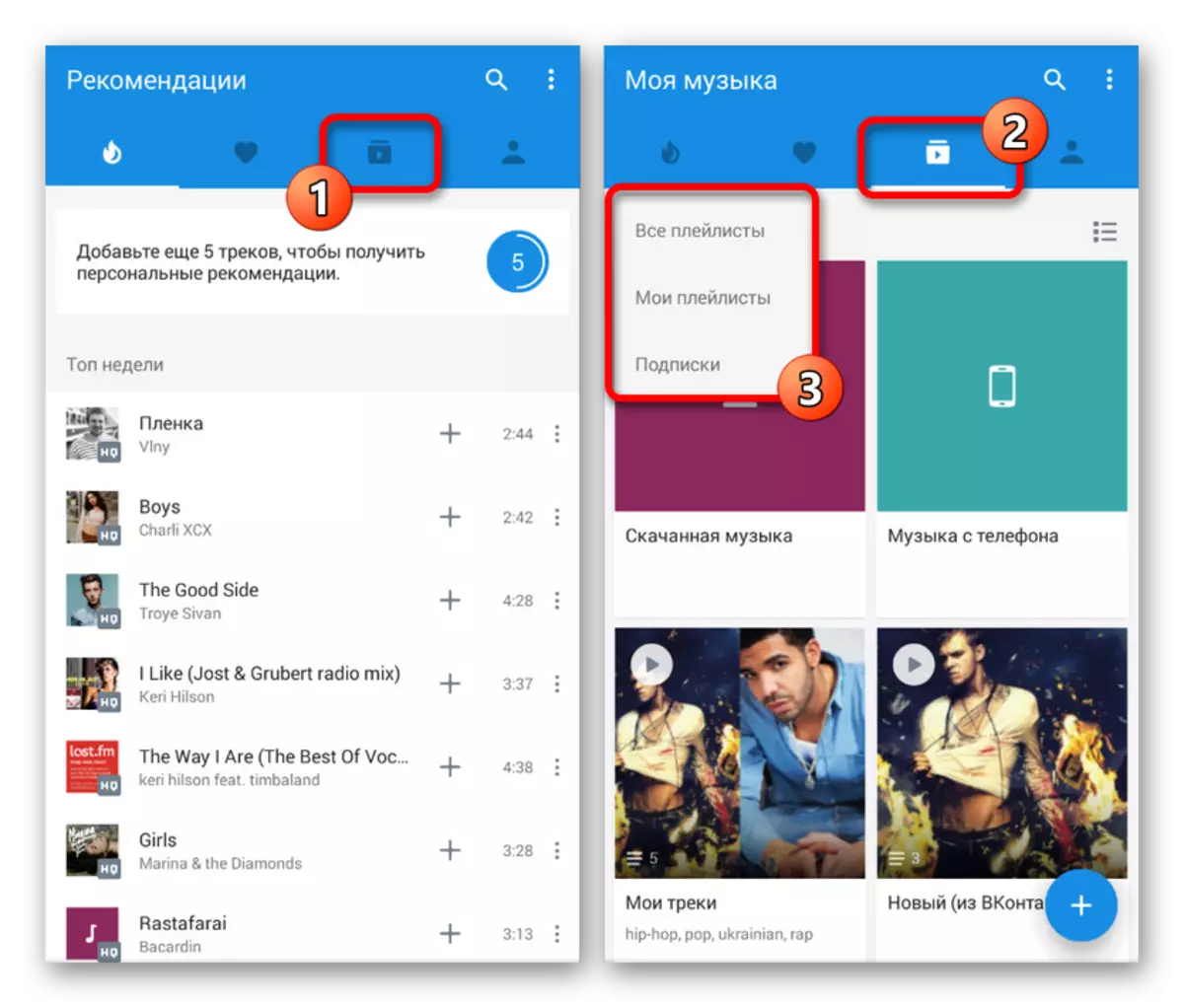
Щоб спростити навігацію по додатком, обов'язково спробуйте змінити відображення папок.
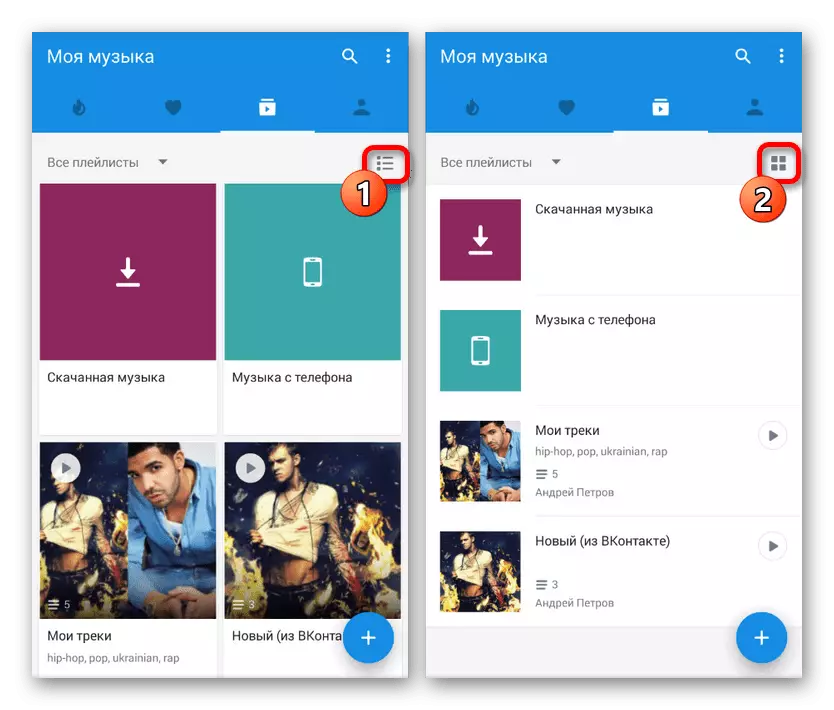
За необхідності ви також може створити абсолютно новий плейлист з допомогою кнопки «+», додавши туди бажані композиції. Однак враховуйте, папка буде доступу тільки в цьому додатку, не маючи ніякого відношення до сайту ВКонтакте.
- Вибравши і відкривши потрібний плейлист, ви можете як завантажити окремі композиції за допомогою значка стрілочки, так і скористатися кнопкою «Завантажити» під обкладинкою. При масовому скачуванні потрібно підтвердження процедури через спливаюче вікно.
- Процес завантаження, як правило, залежить від швидкості інтернету і кількості музики, так що розраховується час в індивідуальному порядку. Коли процедура закінчиться, відобразиться напис «Завантажено», а стрілки поруч з файлами стануть синього кольору.

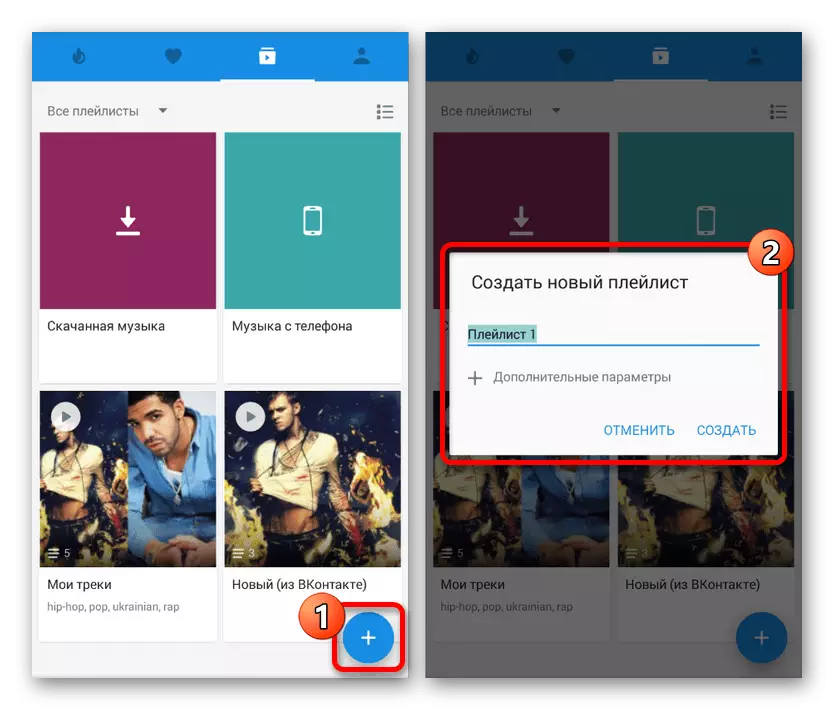
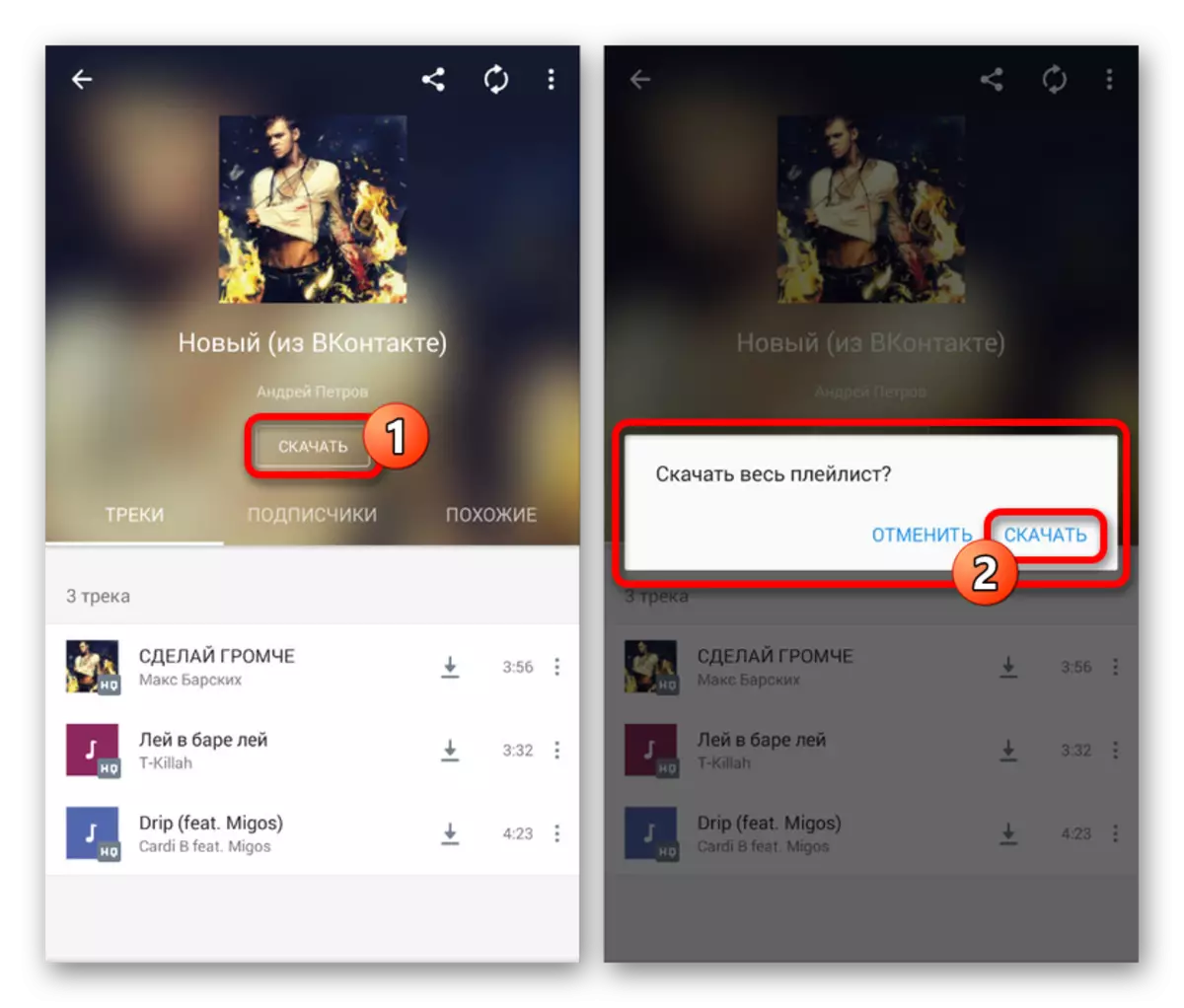
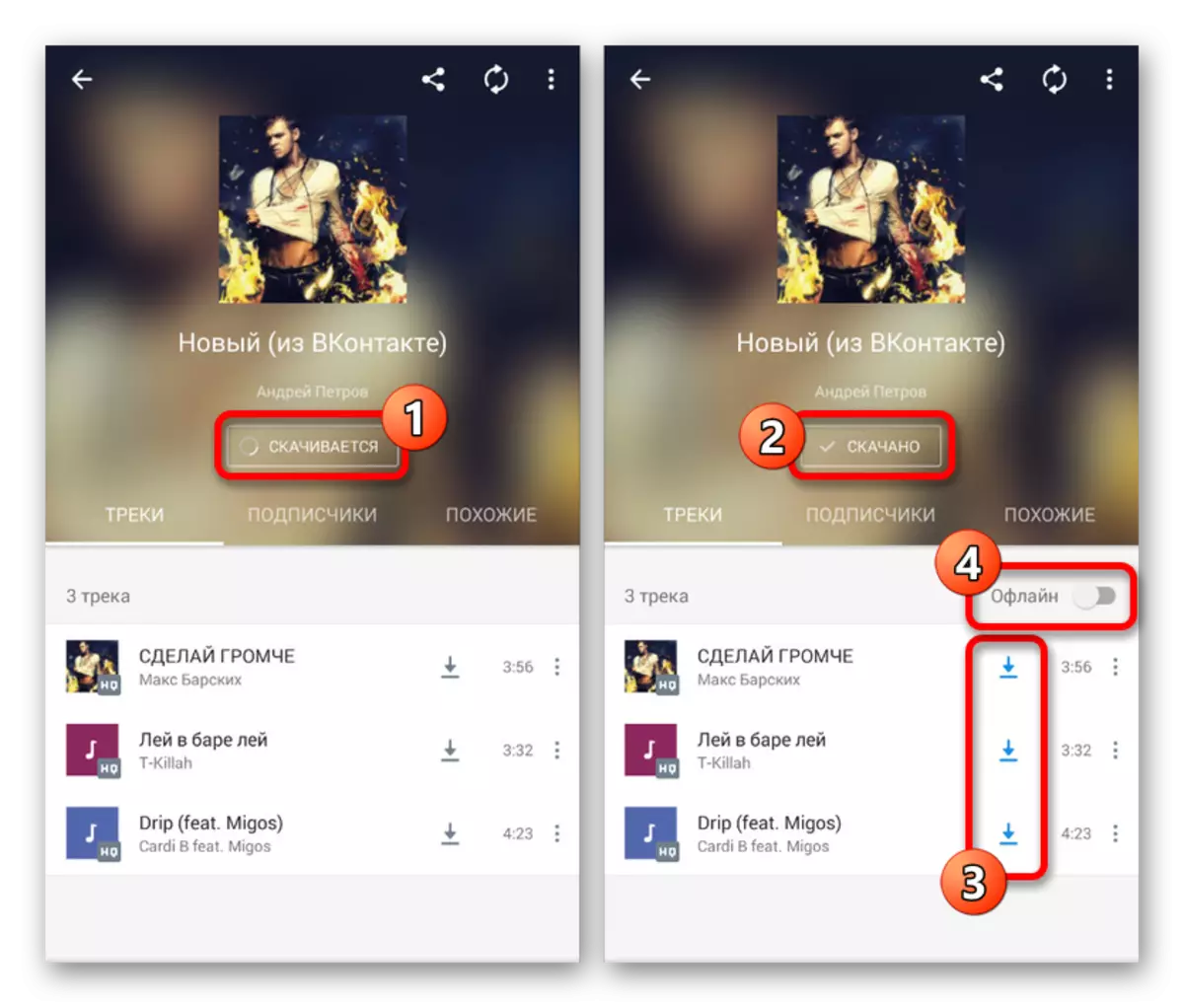
Як ми вже згадували, самі файли недоступні для використання іншими медіаплеєрами, дозволяючи прослуховувати пісні тільки через Moosic. Тому вам залишається лише за бажанням включити опцію «Офлайн» і слухати музику в додатку навіть при відсутності інтернету.
Нами були представлені всі можливі варіанти ПО від браузерного розширення і деськтопной програми до мобільного додатка, яких більш ніж достатньо для завантаження плейлистів з ВКонтакте. На завершення ж варто лише зауважити, що скачування музики в розглянутій соціальної мережі зараз сильно обмежена, і тому, який би спосіб ви не вибрали, скрізь будуть свої плюси і мінуси.
